- Η συντόμευση πληκτρολογίου Alt-Tab δεν λειτουργεί στον υπολογιστή σας λόγω εσφαλμένων ρυθμίσεων συστήματος.
- Εάν ο συνδυασμός πλήκτρων Alt-Tab δεν λειτουργεί στο Excel ή σε άλλα προγράμματα, βεβαιωθείτε ότι οι ρυθμίσεις πολλαπλών εργασιών είναι σωστές.
- Η ενεργοποίηση και απενεργοποίηση των πλήκτρων πρόσβασης χρησιμοποιώντας καταχωρήσεις μητρώου μπορεί να επιλύσει αυτό το σφάλμα.
- Όταν η συντόμευση Alt-Tab δεν λειτουργεί προσπαθήστε να αποσυνδέσετε άλλες συσκευές υλικού.

- Κατεβάστε το εργαλείο επισκευής Restoro PC που συνοδεύεται από κατοχυρωμένες τεχνολογίες (διαθέσιμο δίπλωμα ευρεσιτεχνίας εδώ).
- Κάντε κλικ Εναρξη σάρωσης για να βρείτε ζητήματα των Windows που θα μπορούσαν να προκαλέσουν προβλήματα στον υπολογιστή.
- Κάντε κλικ Φτιάξ'τα όλα για να διορθώσετε προβλήματα που επηρεάζουν την ασφάλεια και την απόδοση του υπολογιστή σας
- Το Restoro κατεβάστηκε από 0 αναγνώστες αυτόν τον μήνα.
Η εναλλαγή μεταξύ πολλαπλών εφαρμογών σε συσκευές που βασίζονται στα Windows 10 μπορεί να γίνει χρησιμοποιώντας έναν συνδυασμό δύο κουμπιών πληκτρολογίου: Alt-Tab.
Το γνωρίζουμε αυτό γιατί χρησιμοποιούμε συνεχώς αυτήν τη δυνατότητα για να διαχειριστούμε τις εργασίες και τα εργαλεία μας εύκολα και γρήγορα. Αλλά τι μπορούμε να κάνουμε όταν οι λειτουργίες εναλλαγής alt-tab δεν λειτουργούν;
Τώρα, εάν δεν είχατε ποτέ αντιμετωπίσει αυτό το πρόβλημα, θα παρατηρήσετε ότι δεν έχετε ιδέα να διορθώσετε το alt-tab κλειδί πρόβλημα, που σημαίνει ότι ένα σωστό σεμινάριο θα είναι κάτι περισσότερο από χρήσιμο.
Σε αυτό το θέμα, μπορείτε ανά πάσα στιγμή να ακολουθήσετε τα παρακάτω βήματα για να μάθετε πώς μπορείτε να διορθώσετε εύκολα τη δυνατότητα εναλλαγής της καρτέλας alt-tab Windows 10.
Το Alt-Tab είναι μια από τις πιο βασικές συντομεύσεις που χρησιμοποιούν οι χρήστες σχεδόν κάθε μέρα. Η μη χρήση του Alt-Tab μπορεί να είναι ένα μεγάλο πρόβλημα και σε αυτό το άρθρο, θα καλύψουμε τα ακόλουθα ζητήματα:
- Το Alt-Tab δεν αλλάζει τα Windows 10 - Πολλοί χρήστες ανέφεραν ότι το Alt-Tab δεν αλλάζει παράθυρα στον υπολογιστή τους με Windows 10. Αυτό μπορεί να είναι ένα ενοχλητικό πρόβλημα, αλλά θα πρέπει να μπορείτε να το διορθώσετε χρησιμοποιώντας μία από τις λύσεις μας
- Alt-Tab δεν λειτουργεί σωστά - Σε ορισμένες περιπτώσεις, η συντόμευση πληκτρολογίου Alt-Tab ενδέχεται να μην λειτουργεί σωστά στον υπολογιστή σας
- Alt-Tab δεν λειτουργεί με το Excel - Μερικές φορές αυτό το ζήτημα μπορεί να επηρεάσει άλλες εφαρμογές όπως το Microsoft Excel. Αξίζει να σημειωθεί ότι αυτό το πρόβλημα επηρεάζει και άλλες εφαρμογές τρίτων
- Alt-Tab Το Aero Peek δεν λειτουργεί - Οι χρήστες ανέφεραν ότι η λειτουργία Aero Peek δεν λειτουργεί στον υπολογιστή τους. Ωστόσο, μπορείτε να διορθώσετε το πρόβλημα απλώς ενεργοποιώντας ξανά το Aero Peek στον υπολογιστή σας
- Alt-Tab δεν εμφανίζεται προεπισκόπηση, επιτραπέζιος υπολογιστής - Αρκετοί χρήστες ανέφεραν ότι η συντόμευση Alt-Tab δεν εμφανίζει προεπισκοπήσεις παραθύρων ή υπολογιστή
- Το Alt-Tab εξαφανίζεται γρήγορα - Αυτό είναι ένα άλλο ζήτημα που σχετίζεται με τη συντόμευση πληκτρολογίου Alt-Tab. Λίγοι χρήστες ανέφεραν ότι το μενού Alt-Tab εξαφανίζεται γρήγορα
Πώς μπορώ να διορθώσω το Alt-Tab στα Windows 10;
1. Βεβαιωθείτε ότι έχετε ενεργοποιήσει τη δυνατότητα εναλλαγής εφαρμογών
- Ανοίξτε τις Ρυθμίσεις και μετά κάντε κλικ στο Σύστημα.

- Από το δεξί πλαίσιο, επιλέξτε Πολλαπλές εργασίες.
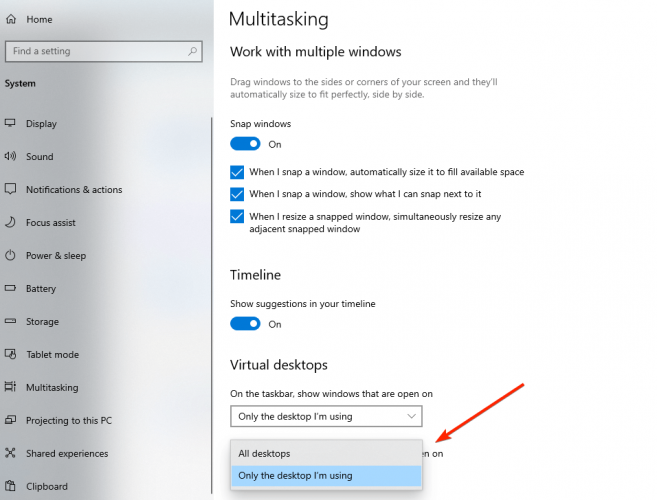
- Στο κάτω μέρος της οθόνης, αναζητήστε Πατώντας Alt-Tab εμφανίζονται παράθυρα που είναι ανοιχτά…Ορίστε την προτιμώμενη επιλογή σας.
Η συντόμευση Alt-Tab για εναλλαγή μεταξύ διαφόρων εφαρμογών είναι ενεργοποιημένη από προεπιλογή στα Windows 10. Αλλά αν χρησιμοποιείτε πολλές οθόνες, πρέπει να κάνετε μια μικρή αλλαγή.
2. Χρησιμοποιήστε μια εναλλακτική λύση λογισμικού
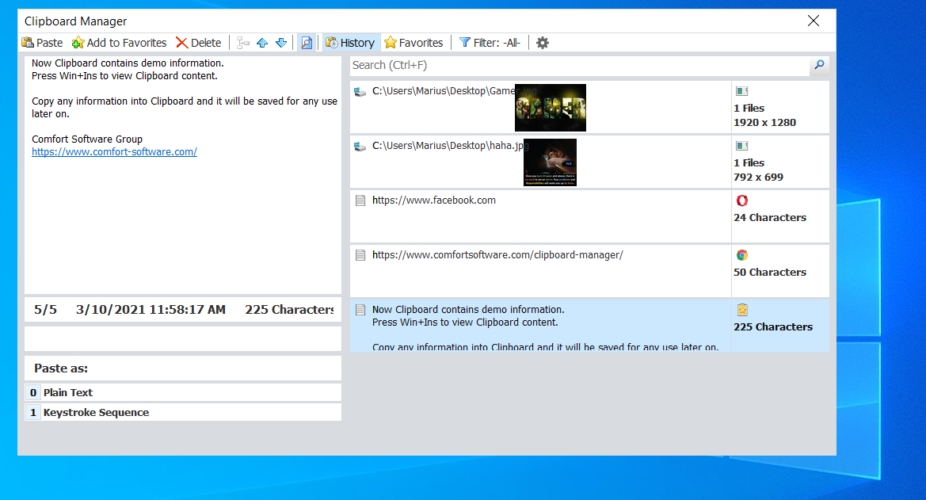
Υπάρχει ένα εργαλείο που αντικαθιστά τη λειτουργία της συντόμευσης Alt-Tab. Σας επιτρέπει να δημιουργήσετε ένα ιστορικό του πρόχειρου σας, αποθηκεύοντας, οργανώνοντας και προσφέροντας αρχεία, φακέλους ή κείμενο από το ίδιο μέρος.
Μπορείτε να το χρησιμοποιήσετε για να αποθηκεύσετε κείμενα, συνδέσμους, αρχεία ή εικόνες σε έναν ειδικό χώρο που μπορείτε να προσαρμόσετε όσο θέλετε και, στη συνέχεια, να έχετε πρόσβαση σε αυτά με ένα μόνο κλικ.
Μπορείτε να αποθηκεύσετε ένα uαπεριόριστος αριθμός θραυσμάτων στο ιστορικό του πρόχειρου. Επιπλέον, μπορείτε να προσαρμόσετε τα αγαπημένα τμήματα του πρόχειρου και να ορίσετε συναγερμούς ήχου για ορισμένες διαδικασίες.

Comfort Πρόχειρο Pro
Κρατήστε το ιστορικό του πρόχειρου σας σε ένα μέρος για εύκολη πρόσβαση με ένα μόνο κλικ.
3. Διορθώστε το πρόβλημα τροποποιώντας τις τιμές μητρώου
- Τύπος Windows + R ταυτόχρονα για να ανοίξετε το Τρέξιμο διάλογος.
- Εισαγω regedit στο πεδίο εισαγωγής και πατήστε Enter ή κάντε κλικ στο OK.

- Από το παράθυρο που θα εμφανίζεται στη συσκευή σας, μεταβείτε στη διαδρομή
HKEY_CURRENT_USER \ Λογισμικό \ Microsoft \ Windows \ CurrentVersion \ Explorer - Απλώς επεκτείνετε κάθε διαδρομή κάνοντας κλικ στο HKEY_CURRENT_USERκαι μετά Λογισμικό, και ούτω καθεξής.
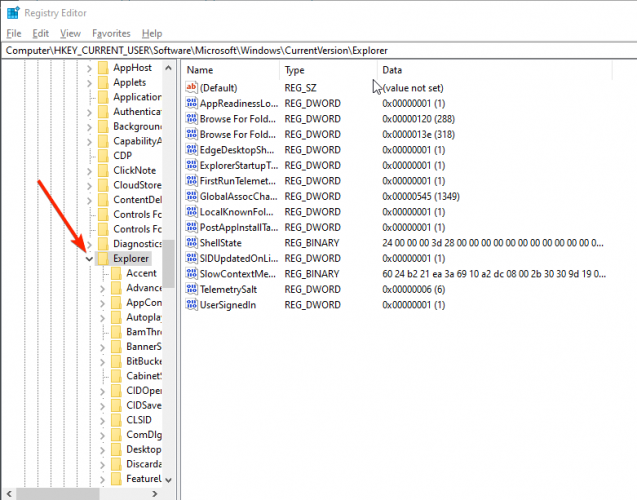
- Στο αριστερό παράθυρο, αναζητήστε AltTabSettings DWORD.
- Εάν αυτό το DWORD δεν είναι διαθέσιμο, πρέπει να το δημιουργήσετε. Για να το κάνετε αυτό, απλώς κάντε δεξί κλικ στο δεξιό τμήμα του παραθύρου και επιλέξτε Νέα> Τιμή DWORD (32-bit).
- Τώρα εισάγετε AltTabSettings ως το όνομα του νέου DWORD.

- Κάντε διπλό κλικ στο AltTabSettings DWORD και αλλάξτε το Δεδομένα τιμής προς την 1. Αφού το κάνετε αυτό, κάντε κλικ στο Εντάξει για να αποθηκεύσετε τις αλλαγές.
Αφού δημιουργήσετε αυτό το DWORD και αλλάξετε την αξία του, το πρόβλημα θα πρέπει να επιλυθεί.
Αρκετοί χρήστες ανέφεραν ότι είχαν ήδη αυτήν την τιμή αρχείοκαι διόρθωσαν το πρόβλημα απλώς διαγράφοντας AltTabSettings από το μητρώο.
Για να το διαγράψετε, κάντε δεξί κλικ και επιλέξτε Διαγράφω από το μενού. Όταν εμφανιστεί το μενού επιβεβαίωσης, κάντε κλικ στο Ναι για να συνεχίσετε. Μόλις διαγράψετε αυτήν την τιμή από το μητρώο σας, ελέγξτε εάν το πρόβλημα επιλύθηκε.
Το πληκτρολόγιό σας λειτουργεί στο BIOS αλλά τώρα στα Windows; Ελέγξτε τον πλήρη οδηγό μας και επιλύστε το πρόβλημα με ευκολία.
4. Επανεκκινήστε την Εξερεύνηση των Windows
- Τύπος Ctrl + Shift + Esc για να ανοίξω Διαχειριστής εργασιών.
- Τώρα εντοπίστε το Εξερεύνηση των Windows διαδικασία, κάντε δεξί κλικ και επιλέξτε Επανεκκίνηση από το μενού.
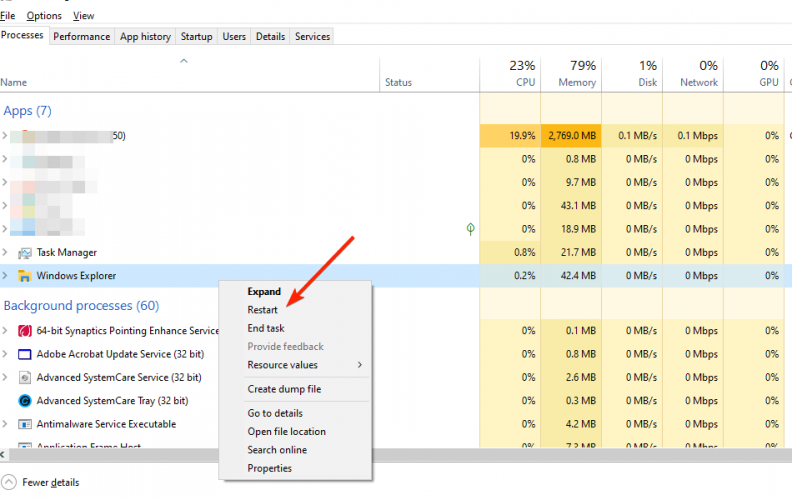
Αφού το κάνετε αυτό, η Εξερεύνηση των Windows θα πρέπει να γίνει επανεκκίνηση και η συντόμευση Alt-Tab θα αρχίσει να λειτουργεί ξανά. Λάβετε υπόψη ότι αυτή μπορεί να είναι απλώς μια προσωρινή λύση.
5. Βεβαιωθείτε ότι η επιλογή Peek είναι ενεργοποιημένη
- Εισαγάγετε στη γραμμή αναζήτησης προχωρημένος.
- Τώρα επιλέξτε Προβολή σύνθετων ρυθμίσεων συστήματος.
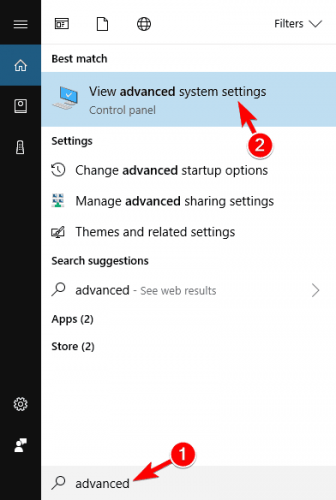
- Κάντε κλικ στο Ρυθμίσεις κουμπί στο Εκτέλεση Ενότητα.
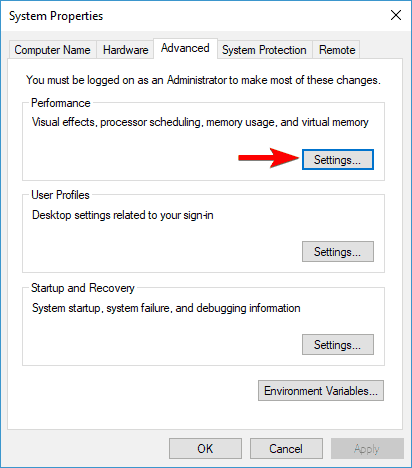
- Τώρα σιγουρευτείτε ότι Ενεργοποίηση Peek επιλέγεται η επιλογή. Κάντε κλικ στο Εφαρμογή και OK για να αποθηκεύσετε τις αλλαγές.
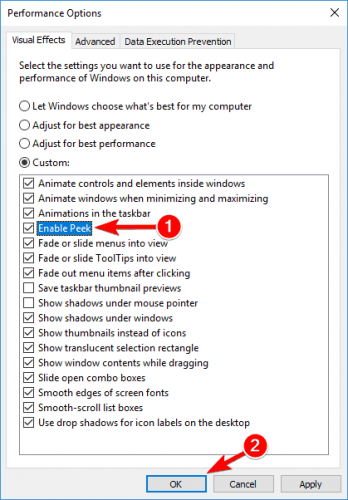
Εκτελέστε μια σάρωση συστήματος για να ανακαλύψετε πιθανά σφάλματα

Κατεβάστε το Restoro
Εργαλείο επισκευής υπολογιστή

Κάντε κλικ Εναρξη σάρωσης για να βρείτε ζητήματα Windows.

Κάντε κλικ Φτιάξ'τα όλα για την επίλυση προβλημάτων με τις κατοχυρωμένες τεχνολογίες.
Εκτελέστε σάρωση υπολογιστή με Restoro Repair Tool για να βρείτε σφάλματα που προκαλούν προβλήματα ασφαλείας και επιβράδυνση. Αφού ολοκληρωθεί η σάρωση, η διαδικασία επισκευής θα αντικαταστήσει τα κατεστραμμένα αρχεία με νέα αρχεία και στοιχεία των Windows.
Πολλοί χρήστες ανέφεραν ότι η εντολή Alt-Tab δεν λειτούργησε στον υπολογιστή τους, αλλά κατάφεραν να την διορθώσουν απλώς ενεργοποιώντας την επιλογή Peek. Αφού ενεργοποιήσετε την επιλογή, η εντολή Alt-Tab θα αρχίσει να λειτουργεί ξανά.
Είναι αρκετά ενοχλητικό να ακούτε το πληκτρολόγιο να ηχεί όταν πληκτρολογείτε. Ρίξτε μια ματιά στον οδηγό μας και διορθώστε το πρόβλημα για πάντα.
6. Αποσυνδέστε τα περιφερειακά σας

Σύμφωνα με τους χρήστες, το Alt-Tab δεν λειτουργεί στον υπολογιστή τους λόγω διαφόρων περιφερειακών. Συσκευές όπως ακουστικά ή ποντίκια USB μπορούν να προκαλέσουν αυτό το πρόβλημα.
Οι χρήστες ανέφεραν ότι έλυσαν αυτό το ζήτημα αφού αποσύνδεσαν το ακουστικό τους ή το ποντίκι USB από τον υπολογιστή.
Αυτή είναι μια απλή λύση, και εάν έχετε αυτό το πρόβλημα, φροντίστε να προσπαθήσετε να αποσυνδέσετε τα περιφερειακά σας.
Λάβετε υπόψη ότι αυτή μπορεί να είναι απλώς μια προσωρινή λύση, επομένως θα πρέπει να την επαναλάβετε εάν το πρόβλημα επανεμφανιστεί.
7. Απενεργοποιήστε / ενεργοποιήστε τα πλήκτρα πρόσβασης
- Τύπος Πλήκτρο Windows + R και εισάγετεgpedit.msc. Πατήστε Enter ή κάντε κλικ στο OK.

- Το πρόγραμμα επεξεργασίας πολιτικής ομάδας θα ξεκινήσει τώρα. Στο αριστερό παράθυρο, μεταβείτε στο Διαμόρφωση χρήστη> Πρότυπα διαχείρισης> Στοιχεία των Windows> Εξερεύνηση αρχείων.
- Στο δεξιό τμήμα του παραθύρου, κάντε διπλό κλικ στο Απενεργοποιήστε τα πλήκτρα πρόσβασης των Windows Key.
- Επιλέγω Ενεργοποιήθηκε και κάντε κλικ στο Εφαρμογή και OK για να αποθηκεύσετε τις αλλαγές.
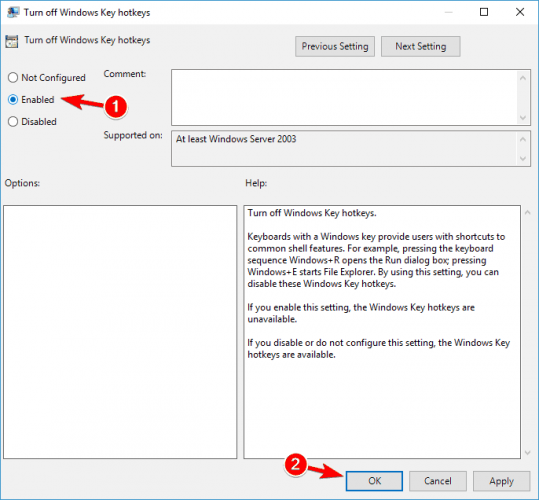
Εάν αυτό δεν λειτουργεί, επαναλάβετε τα ίδια βήματα, αλλά αυτή τη φορά επιλέξτε άτομα με ειδικές ανάγκες. Τώρα ελέγξτε εάν τα hotkeys σας λειτουργούν. Εάν τίποτα δεν λειτουργεί, επιλέξτε Δεν έχει διαμορφωθεί και αποθηκεύστε τις αλλαγές.
Εάν δεν μπορείτε να αποκτήσετε πρόσβαση στην Πολιτική ομάδας ή εάν θέλετε να πραγματοποιήσετε αυτές τις αλλαγές γρήγορα, μπορείτε να τις εκτελέσετε χρησιμοποιώντας ένα αρχείο μητρώου.
Για να το κάνετε αυτό, πρέπει να κάνετε λήψη των αρχείων μητρώου για απενεργοποίηση των πλήκτρων πρόσβασης των Windows και επίσης για ενεργοποίηση των πλήκτρων πρόσβασης των Windows πίσω.
Μετά τη λήψη των αρχείων μητρώου, απλώς κάντε διπλό κλικ στο αρχείο μητρώου για να το εκτελέσετε. Όταν εμφανιστεί το παράθυρο διαλόγου επιβεβαίωσης, κάντε κλικ στο Ναί.
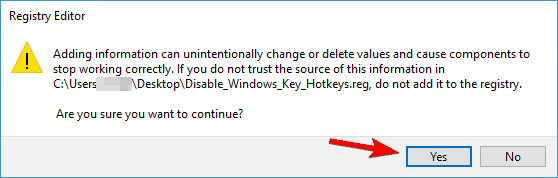
Πολλοί χρήστες ανέφεραν ότι έλυσαν το πρόβλημα αφού χρησιμοποίησαν το αρχείο μητρώου για να απενεργοποιήσουν τα πλήκτρα πρόσβασης των Windows Key, οπότε φροντίστε να το δοκιμάσετε.
Φυσικά, μπορείτε πάντα να επαναφέρετε τις αλλαγές χρησιμοποιώντας το αρχείο μητρώου για να ενεργοποιήσετε τα πλήκτρα πρόσβασης των Windows Key.
Αυτό ήταν όλο, τώρα ξέρετε πώς να διορθώσετε εύκολα το alt-tab που δεν λειτουργεί στα Windows 10, ώστε να μπορείτε ανά πάσα στιγμή να χρησιμοποιήσετε τη δυνατότητα εναλλαγής στον φορητό υπολογιστή, το tablet ή την επιφάνεια εργασίας σας.
Ποια μέθοδος λειτούργησε για εσάς; Πείτε μας στην παρακάτω ενότητα σχολίων.
 Εξακολουθείτε να αντιμετωπίζετε προβλήματα;Διορθώστε τα με αυτό το εργαλείο:
Εξακολουθείτε να αντιμετωπίζετε προβλήματα;Διορθώστε τα με αυτό το εργαλείο:
- Κάντε λήψη αυτού του εργαλείου επισκευής υπολογιστή βαθμολογήθηκε Μεγάλη στο TrustPilot.com (η λήψη ξεκινά από αυτήν τη σελίδα).
- Κάντε κλικ Εναρξη σάρωσης για να βρείτε ζητήματα των Windows που θα μπορούσαν να προκαλέσουν προβλήματα στον υπολογιστή.
- Κάντε κλικ Φτιάξ'τα όλα για την επίλυση προβλημάτων με τις κατοχυρωμένες τεχνολογίες (Αποκλειστική έκπτωση για τους αναγνώστες μας).
Το Restoro κατεβάστηκε από 0 αναγνώστες αυτόν τον μήνα.
Συχνές Ερωτήσεις
Εάν είστε βέβαιοι ότι δεν υπάρχει πρόβλημα υλικού με τα κλειδιά, χρησιμοποιήστε το οδηγός για το τι πρέπει να κάνετε εάν το Alt-Tab δεν λειτουργεί στα Windows 10.
Τις περισσότερες φορές τα πλήκτρα εναλλαγής είναι ενεργά. Για να διορθώσετε το πρόβλημα ακολουθήστε μας οδηγός για το πώς να σταματήσετε τον ήχο πληκτρολογίου κατά την πληκτρολόγηση.
Τα Hotkeys είναι μια μεγάλη βοήθεια στα Windows 10, αλλά αν δεν τα χρειάζεστε, ρίξτε μια ματιά στο οδηγός για τον τρόπο απενεργοποίησης των συντομεύσεων πληκτρολογίου στα Windows 10.


